Există două opțiuni pentru a trimite lead-uri din ClientiDirect către LinkedIn. Acest ghid te va ajuta să implementezi ambele opțiuni 👇
Indiferent de opțiunea pe care o alegi, îți recomandăm să configurezi mai întâi Lead Scoring, astfel încât să poți determina ușor tipul și calitatea lead-urilor utilizate în campaniile tale LinkedIn.
Dacă dorești să afli mai multe despre cum să folosești lead-urile și informațiile despre vizitatori din ClientiDirect pentru retargetarea pe LinkedIn, verifică ghidul de utilizare.
Pentru a trimite automat noile lead-uri către o Audiență LinkedIn, poți folosi Zapier.
Îți recomandăm să folosești opțiunea de declanșare 'Lead intră în Segment în ClientiDirect' în loc de 'Lead nou' pentru a te asigura că vei retargeta doar companiile potrivite.
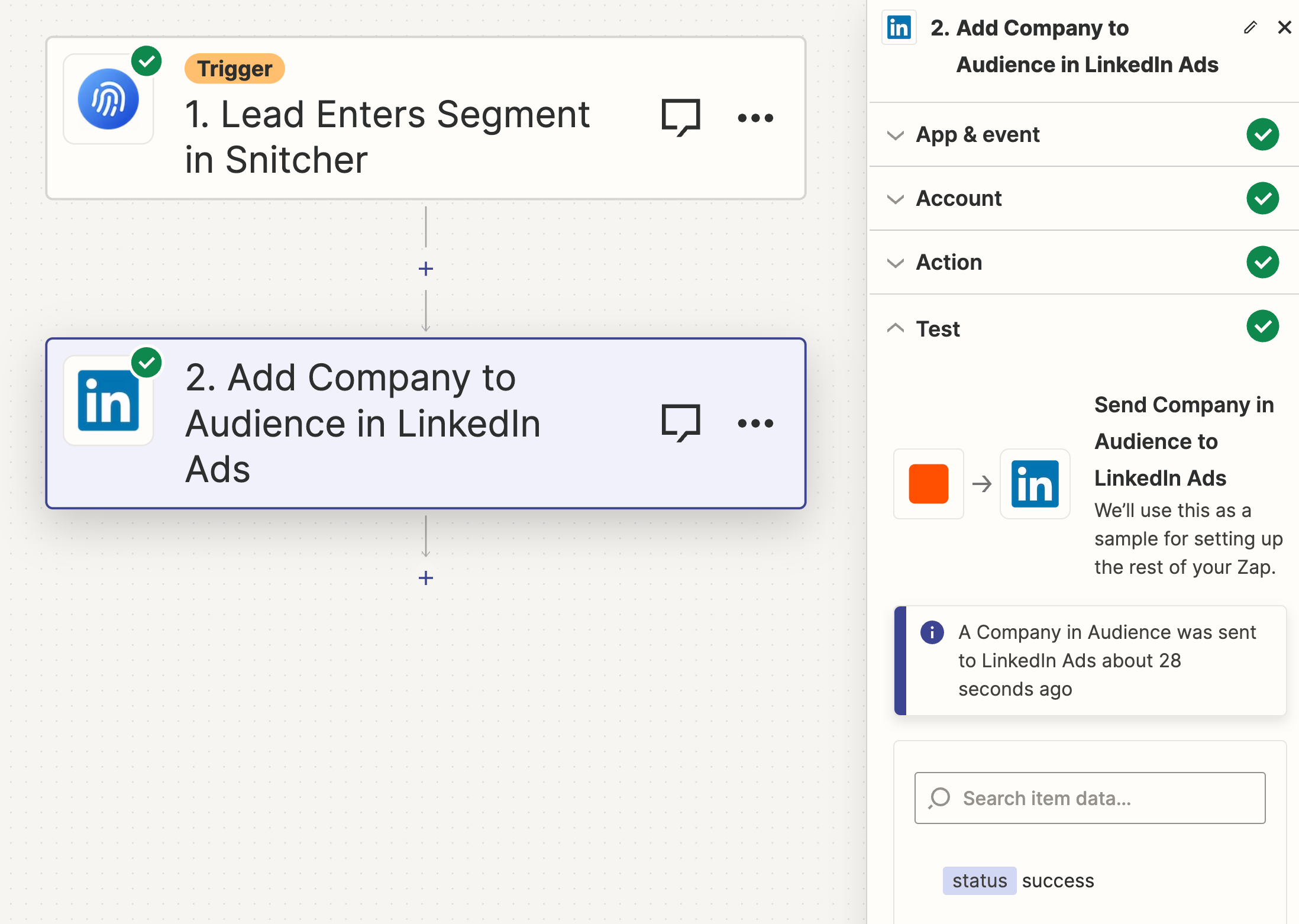
Când selectezi Audiența către care dorești să trimiți lead-urile din ClientiDirect, asigură-te că urmezi instrucțiunile de configurare pentru a crea o Audiență în LinkedIn folosind Zapier.
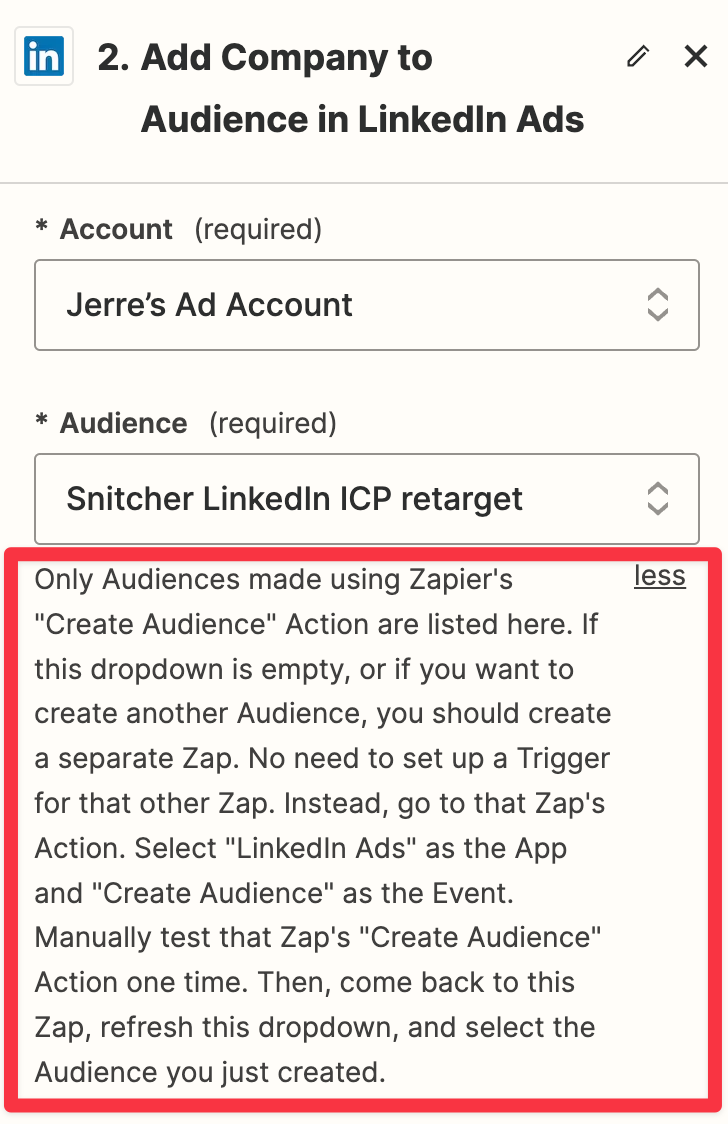
ClientiDirect suportă exportarea lead-urilor tale ca fișier .csv, pregătit să fie utilizat ca audiență personalizată în campaniile tale LinkedIn.
Aceasta îți permite să targetezi anunțuri LinkedIn către companii care deja manifestă interes pentru produsele sau serviciile tale. LinkedIn va căuta automat profiluri conectate la companiile din fișierul tău exportat.
Acum poți finaliza configurarea audienței țintă și restul campaniei. De asemenea, s-ar putea să dorești să verifici acest articol de la LinkedIn dacă îți configurezi prima campanie.
Cum să folosești exportatorul de campanii LinkedIn
Publicul tău țintă compară furnizorii – depășește competiția și încheie vânzarea
prin identificarea și captarea lor primul.
Încearcă ClientiDirect gratuit


ClientiDirect.Com, toate drepturile rezervate